
در این مقاله آموزشی نصب و فعال سازی SSL Comodo را به شما آموزش می دهیم. Comodo یکی از شرکتهای صادر کننده گواهینامه SSL است. جهت نصب و فعال سازی SSL Comodo با ما همراه باشید.
نصب و فعال سازی SSL Comodo
درخواست CSR
تکه کد CSR شامل اطلاعات رمز شده، اطلاعات شرکت و نام دامنه است. زمانی که شما درخواست CSR میکنید، یک فایل با محتوای اطلاعات شرکت و نام دامنه به عنوان اطلاعات سایت شما به شرکت صادر کننده SSL ارسال میشود تا گواهی شما بر اساس آمار و اطلاعات موجود در فایل برای شما صادر شود.
میتوانید طبق لینک زیر برای ایجاد درخواست CSR اقدام کنید:
نحوه ساخت کد CSR برای صدور SSL در سی پنل، دایرکت ادمین و پلسک
طبق لینک بالا CSR و Private Key را تولید کنید.
پیکربندی گواهینامه
به ناحیه کاربری مشهد هاست رفته و در بخش سرویس ها ، گواهینامه مدنظر را انتخاب کنید.
در صفحه جزئیات گواهینامه روی گزینه “Generate Now” کلیک کنید.
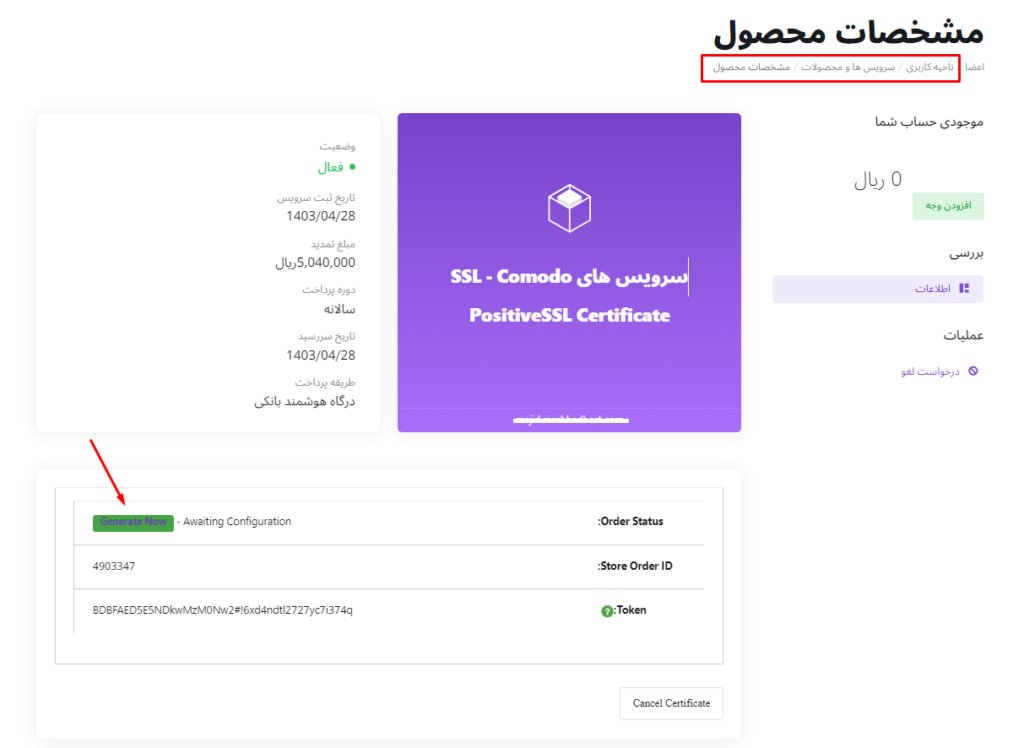
در صفحه ای که باز می شود، گزینه Existing CSR را انتخاب کنید.
در بخش Input CSR ، می بایست CSR را که در قسمت بالاتر ایجاد کرده بودید، قرار دهید. تا اطلاعات آن در بخش CSR Details نمایش داده شود.
در بخش بعدی، نوع کنترل پلن مربوط به هاست را انتخاب می کنیم. در اینجا کنترل پنل، سی پنل می باشد.
روی دکمه ادامه کلیک کنید.
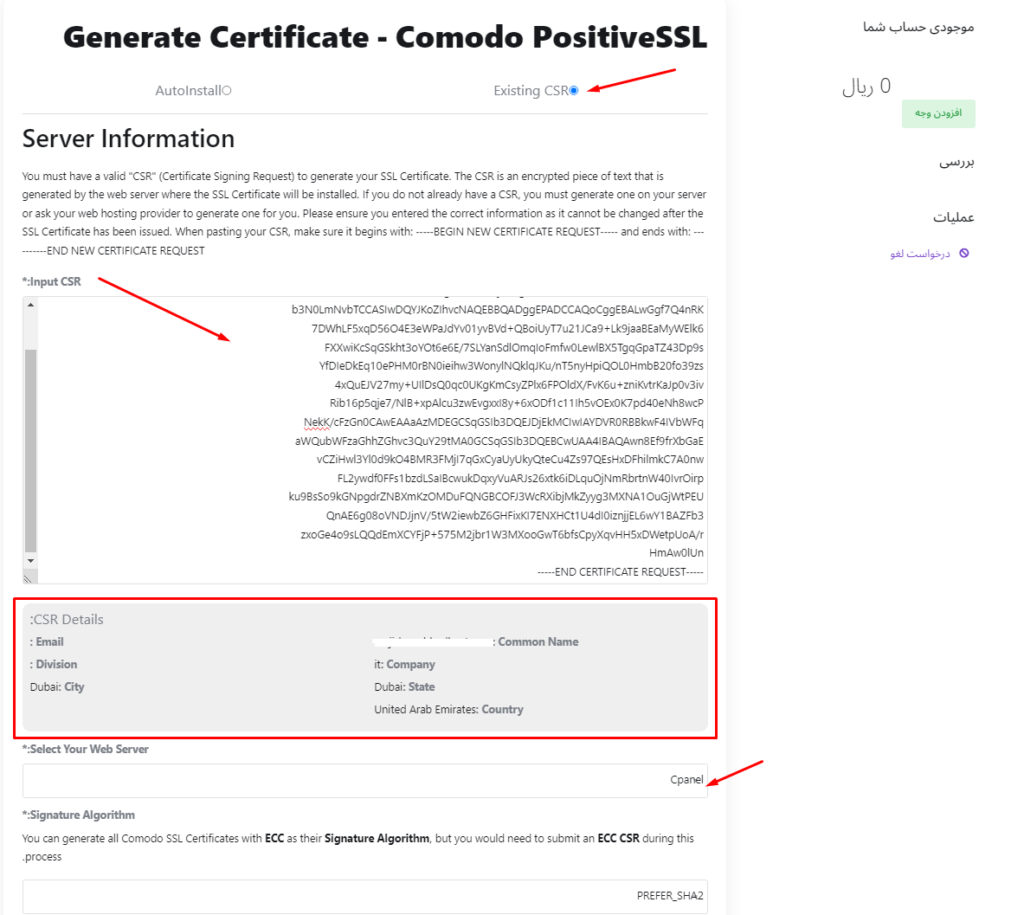
در ادامه نیز اطلاعاتی شامل نام، نام خانوادگی و … را وارد کنید. دقت کنید این اطلاعات به صورت لاتین وارد شود. در پایین صفحه روی گزینه ادامه کلیک کنید تا به صفحه بعدی هدایت شوید.
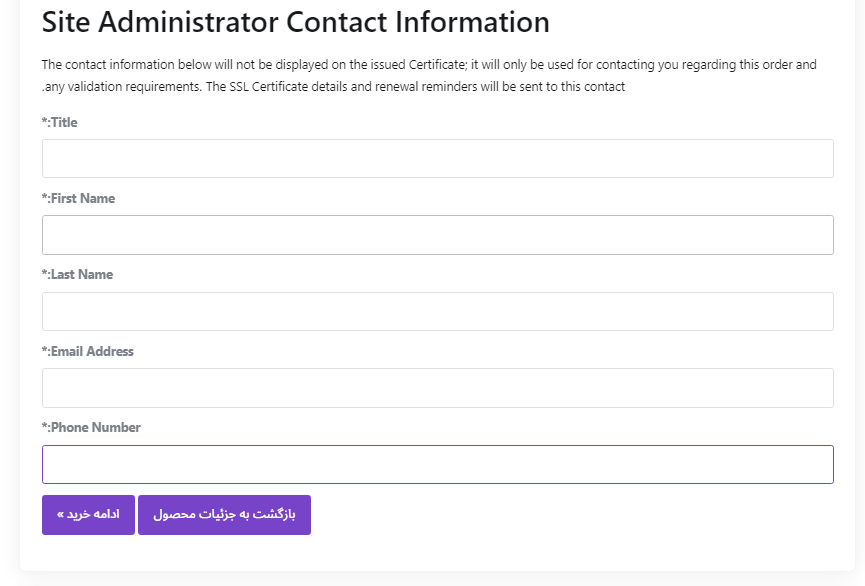
در صفحه ای که باز می شود، نوع متد را انتخاب کنید. به طور مثال متد HTTP را انتخاب کرده و ذخیره کنید.
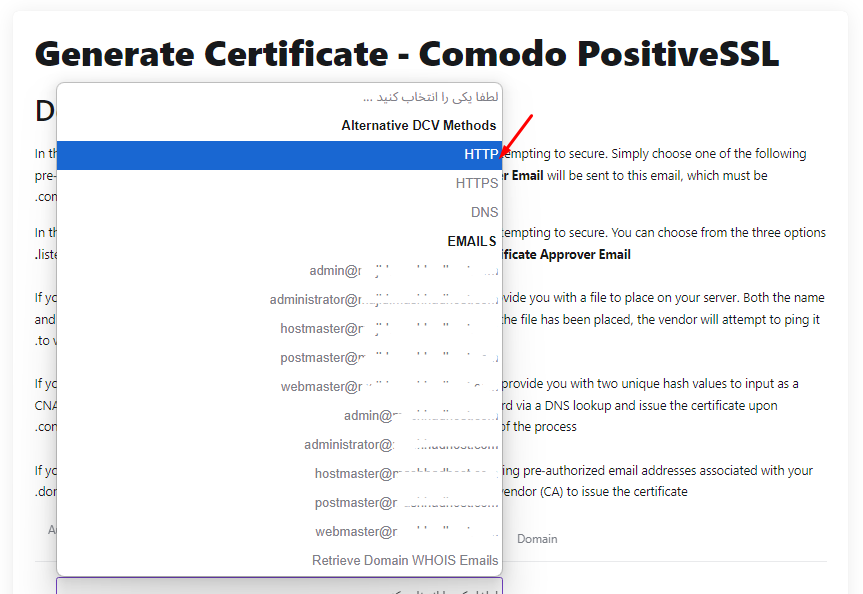
در ادامه به صفحه گواهینامه برگردید.
گواهینامه در حالت pending قرار دارد و می بایست طبق جزئیاتی که آورده شده عمل کنید تا وریفای صورت گیرد.
روی دکمه Download Authfile کلیک کنید تا فایل دانلود شود.
سپس در مسیر ذکر شده، فایل با نامی که ذکر شده ایجاد کنید و محتوای فایل دانلود شده بالا را در آن قرار دهید.
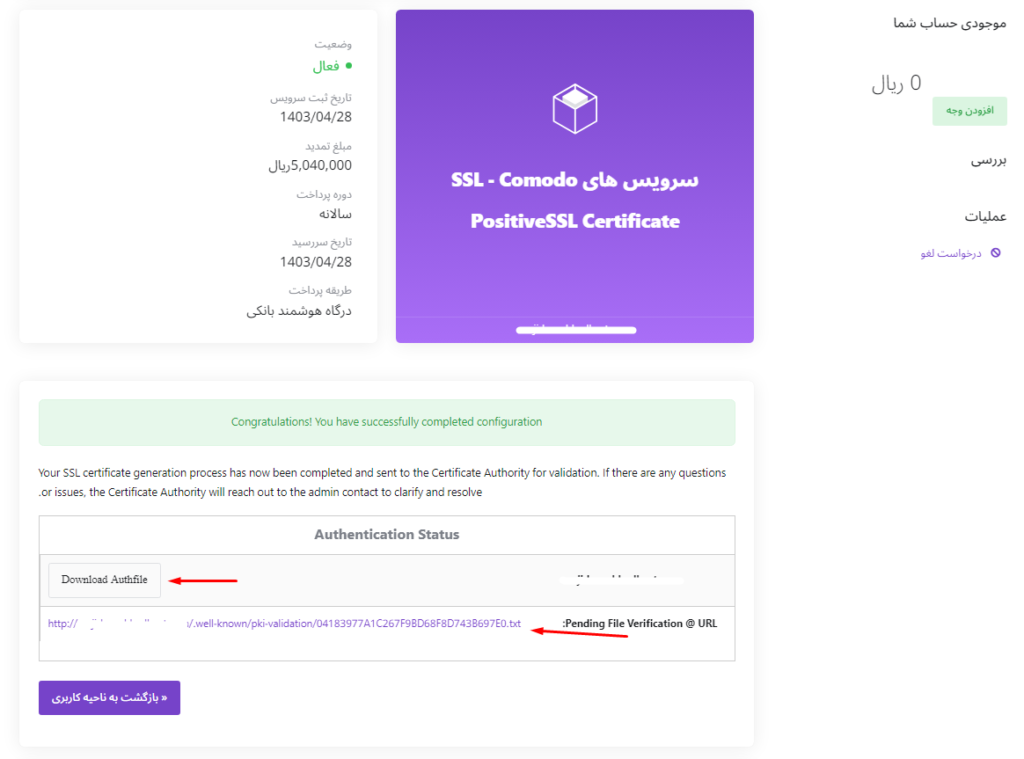
وریفای گواهینامه
پس از قرار دادن فایل هنوز گواهینامه در وضعیت Pending قرار دارد.
کمی زمان لازم است تا وریفای صورت پذیرد و وضعیت گواهینامه Active شود.
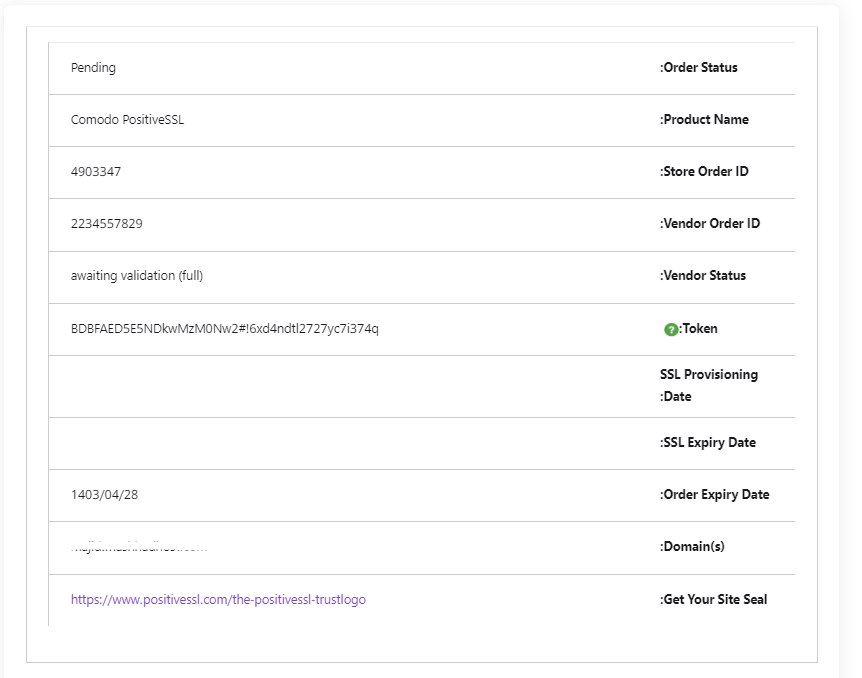
پس از تائید گواهینامه وضعیت آن Active خواهد شد.
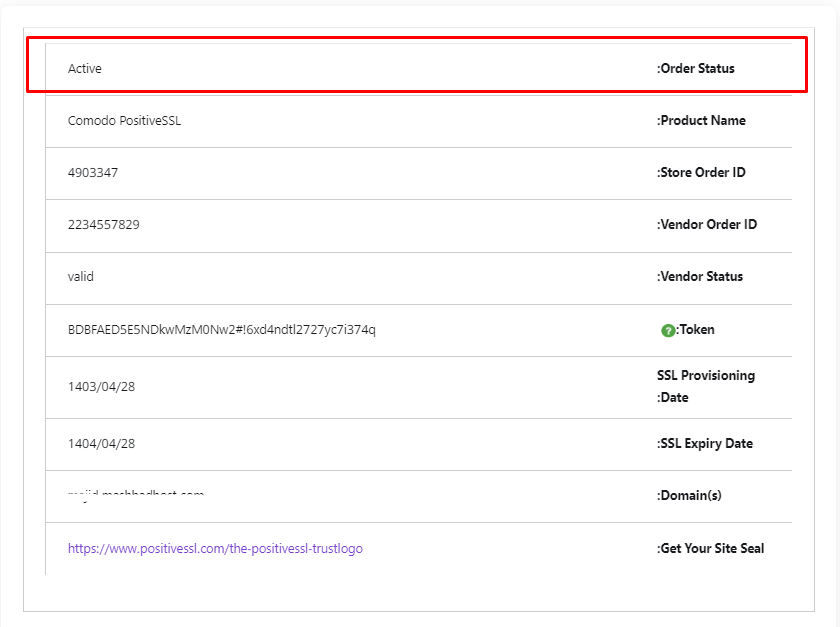
در ادامه ی جزئیات گواهینامه، گزینه Download Certificate نیز برای شما نمایش داده می شود. روی آن کلیک کنید تا گواهینامه صادر شده را دانلود کنید.
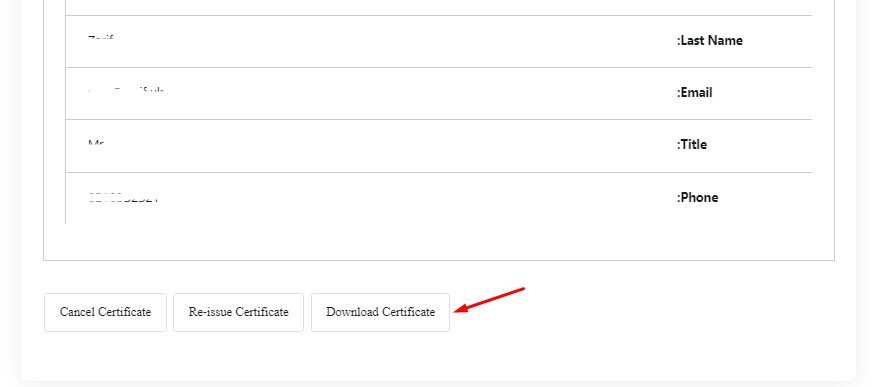
مشاهده گواهینامه
فایلی که دانلود کرده اید از حالت زیپ خارج کنید. دو پوشه داخل آن مشاهده میکنید.
مجدد پوشه “Certificates” را از حالت زیپ خارج کنید. به پوشه “CER – CRT Files” بروید. فایل های گواهینامه را مشاهده خواهید کرد.
فایلی به نام دامنه شما و با فرمت crt موجود است که همان CRT است و در ادامه نیاز است آن را داشته باشید.
فایلی نیز به نام “My_CA_Bundle.ca-bundle” موجود است که همان گواهی ریشه است و آن را در ادامه نیاز دارید.
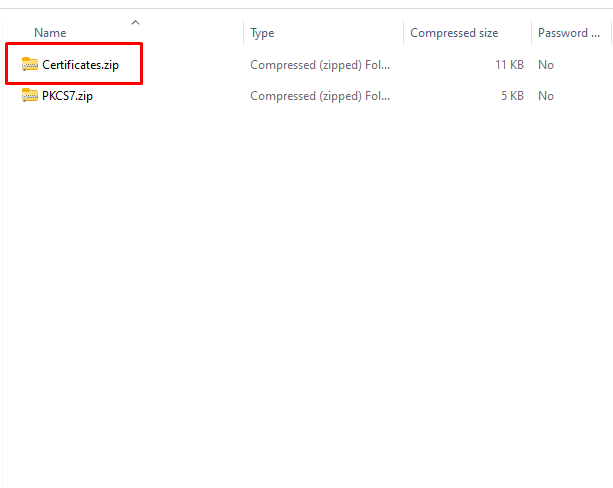
نصب در هاست
به هاست سی پنلی خود مراجعه کرده و سپس گزینه SSL/TLS را انتخاب کنید.
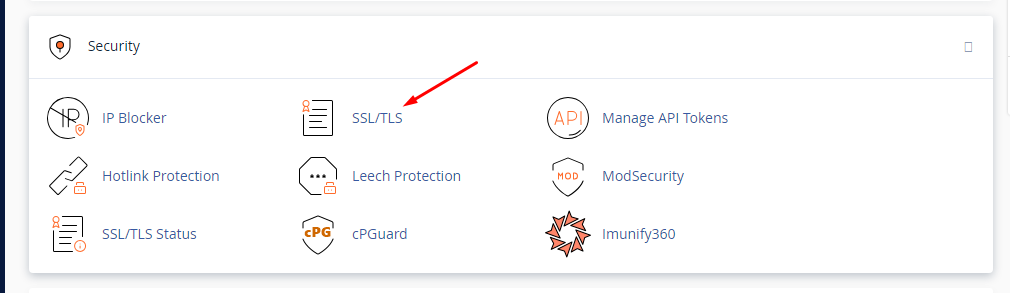
در صفحه بعدی روی گزینه Manage SSl sites کلیک کنید.
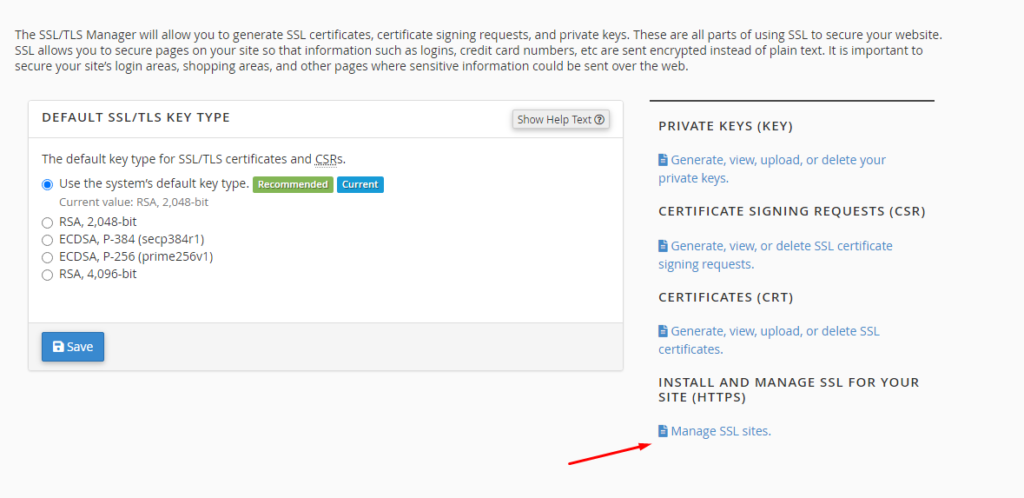
در این صفحه نام دامنه را از بخش Domain انتخاب کنید.
در بخش Certificate (CRT) ، محتوای فایل “CRT Files” که در بالاتر توضیح دادیم، کپی کنید.
بخش Private Key (KEY) ، همان ابتدا که CSR را تولید کرده اید، این KEY نیز در اختیار شما قرار داده شده است که آن را در این قسمت قرار می دهید.
بخش Certificate Authority Bundle (CABUNDLE) ، نیز همان گواهی ریشه ها می باشد و درون فایل “My_CA_Bundle.ca-bundle” که بالاتر گفته شده ، قرار دارد. آن را نیز در این بخش کپی کرده و سپس روی Install Certificate کلیک کنید.
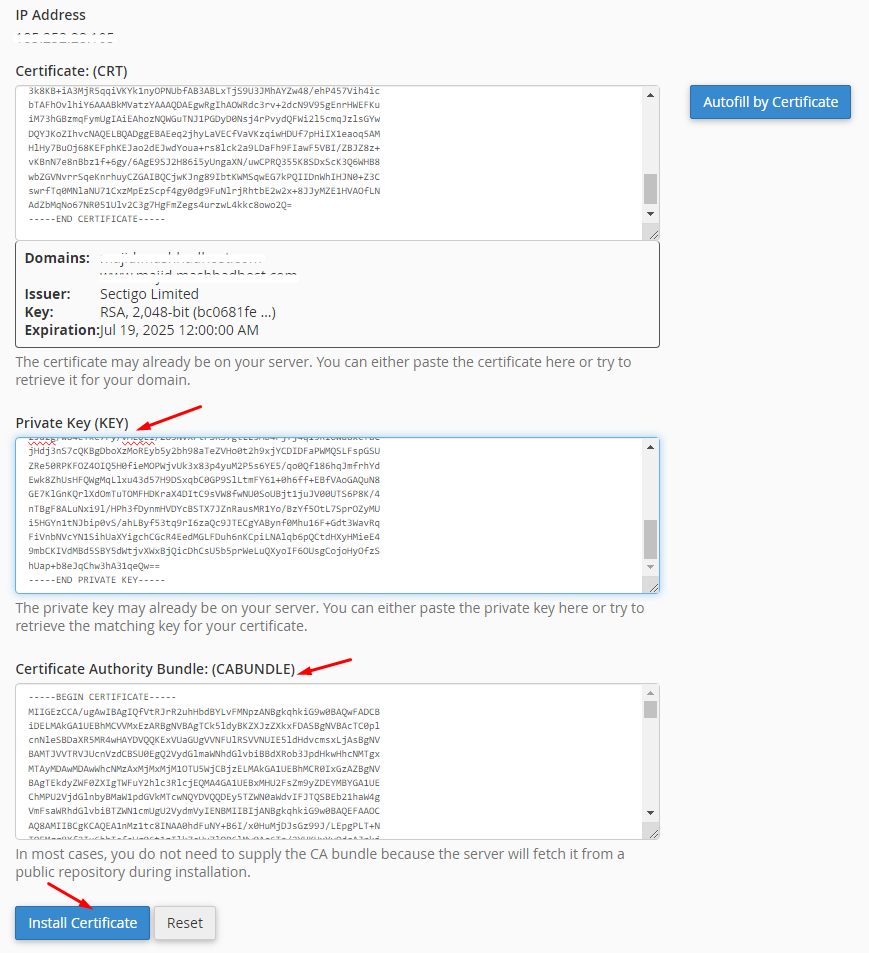
در مراحلی که بالا گفته شد، با وارد کردن بخش Certificate (CRT) ، دکمه ای تحت عنوان Autofill by Certificate نیز ممکن است مشاهده کنید، در صورتی که آن را انتخاب کنید، گزینه های بعدی به صورت خودکار پر می شود و سپس گزینه نصب در انتهای صفحه را انتخاب کنید.
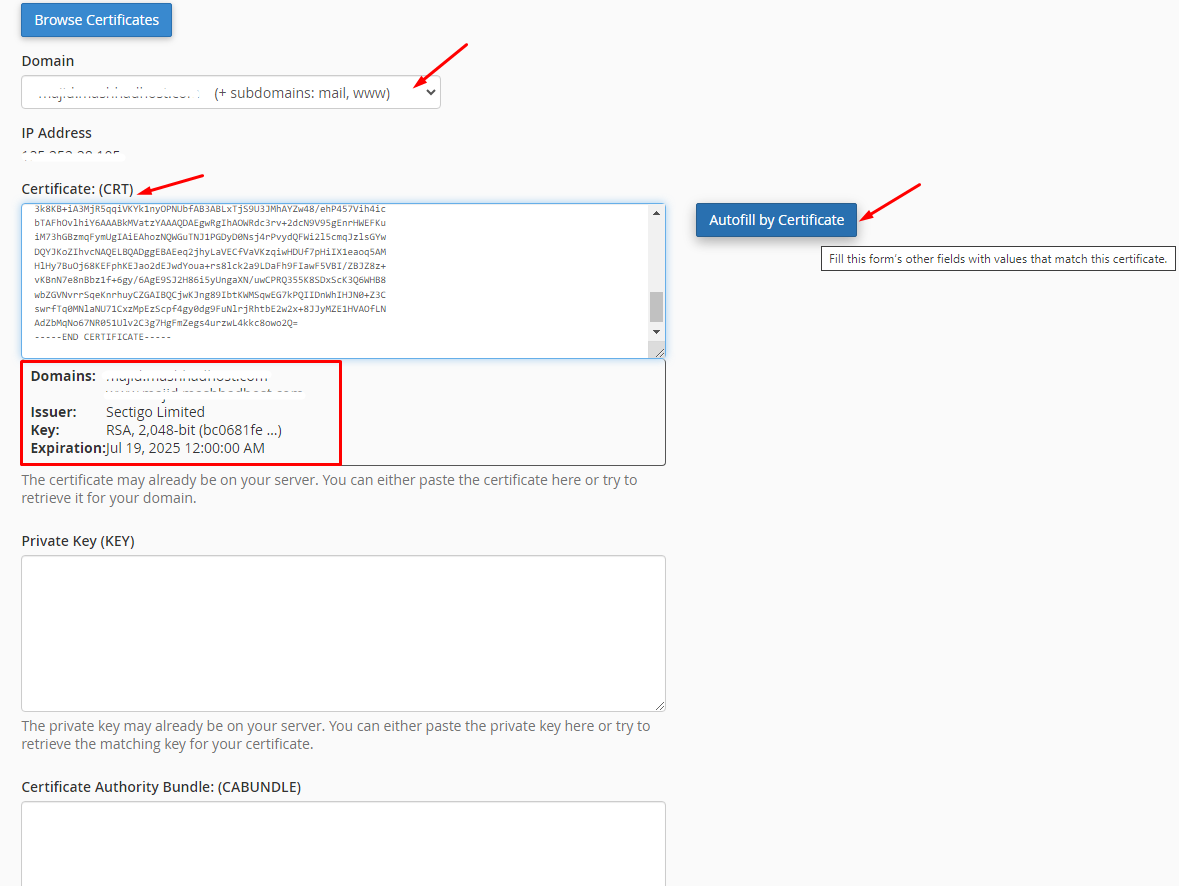
پس از نصب موفق گواهینامه با پیغام زیر روبرو خواهید شد.
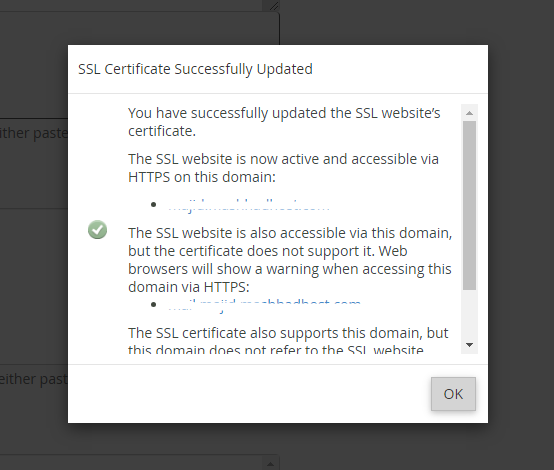
جهت اطمینان از صحت نصب گواهینامه و مشاهده وضعیت آن، می توانید نام دامنه را در سایت sslshopper به نشانی
وارد کنید و سپس دکمه Check SSL را انتخاب کنید.
خواهید دید که تاریخ اعتبار گواهینامه، وضعیت آن و همچنین شرکت صادر کننده گواهینامه برای شما نمایش داده می شود.
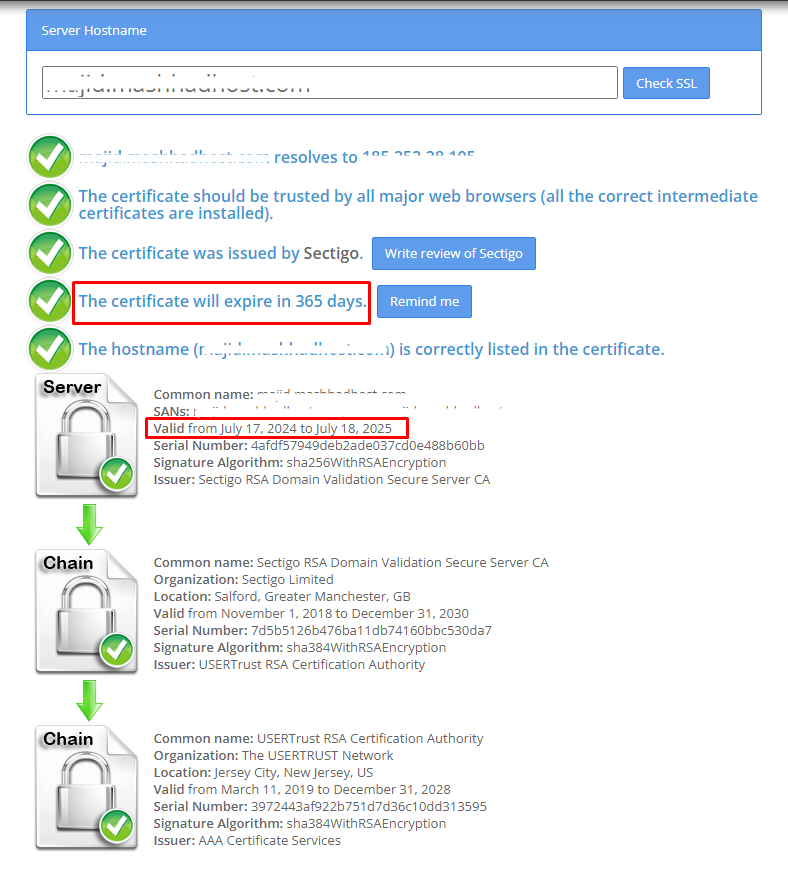
در این مقاله نصب و فعال سازی SSL Comodo در سی پنل آموزش داده شد.
اگر هنوز موفق به نصب و فعال سازی SSL Comodo نشده اید، می توانید از طریق سیستم تیکتینگ، با تیم پشتیبانی فنی مشهدهاست در ارتباط باشید.
این پست چقدر مفید بود؟
برای رتبه بندی روی یک ستاره کلیک کنید!
میانگین رتبه 0 / 5. تعداد آرا: 0
تاکنون هیچ رایی به دست نیامده است! اولین نفری باشید که این پست را رتبه بندی می کند.




